Joyoshare VidiKit是一款非常实用的视频格式转换以及编辑处理软件,该软件给用户提供了直观友好的操作界面,能够帮助用户对视频进行各种编辑处理,使用起来非常方便。相信大家都知道,虽然市面上绝大多数的视频播放器能够播放多种格式的视频,但是仍然存在一些播放软件对视频播放格式有严格限制,因此我们很有必要掌握转换视频格式的方法。鉴于很多朋友不会对其操作,那么接下来小编就给大家详细介绍一下Joyoshare VidiKit转换视频格式的具体操作方法,有需要的朋友可以看一看。
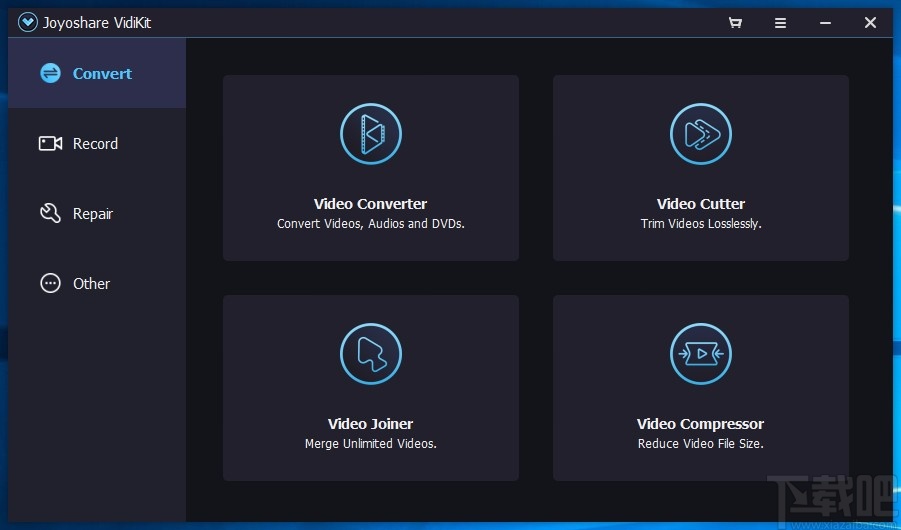
1.首先打开软件,我们在界面上找到“Video Converter”选项,点击该选项再进行下一步操作。
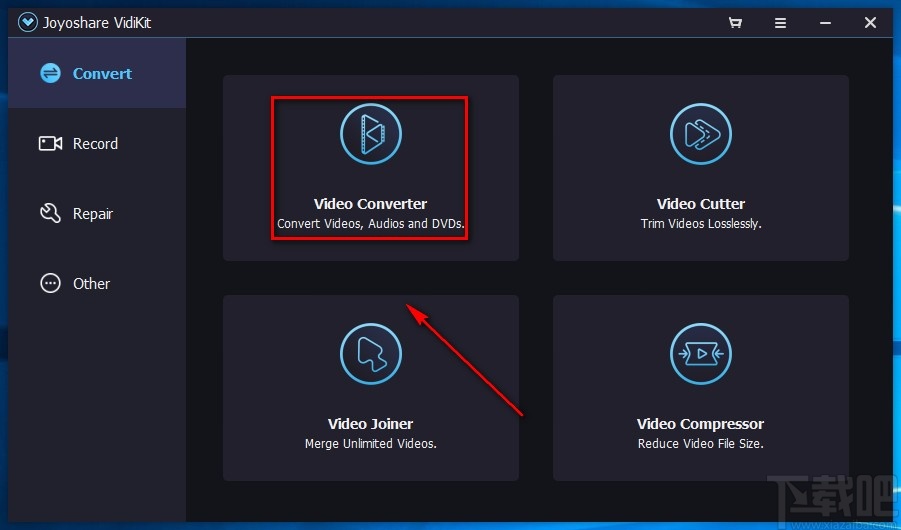
2.接着就会进入到视频格式转换页面,我们在页面上方找到下图所示的文件添加按钮,点击该按钮就可以打开文件添加页面。
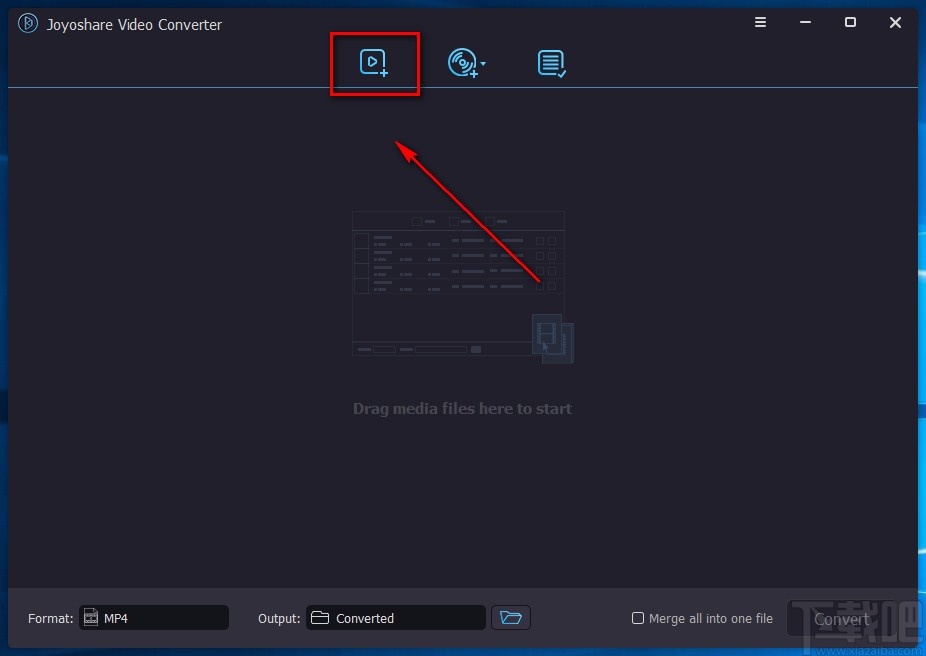
3.在文件添加页面中,我们将需要转换格式的视频选中,再点击页面右下角的“打开”按钮就可以了。
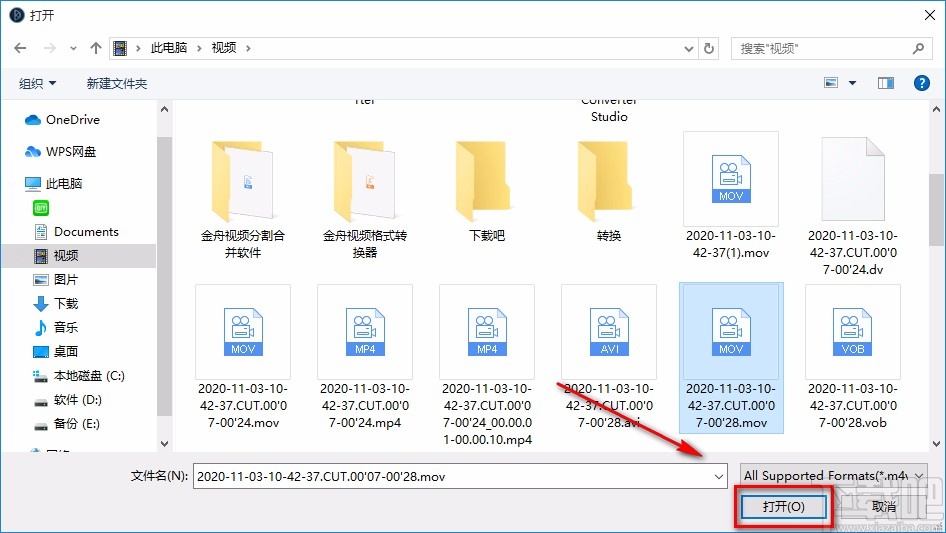
4.将视频添加到软件后,我们在界面左下角找到“Format”选项,点击该选项后面的文本框打开视频格式转换窗口。
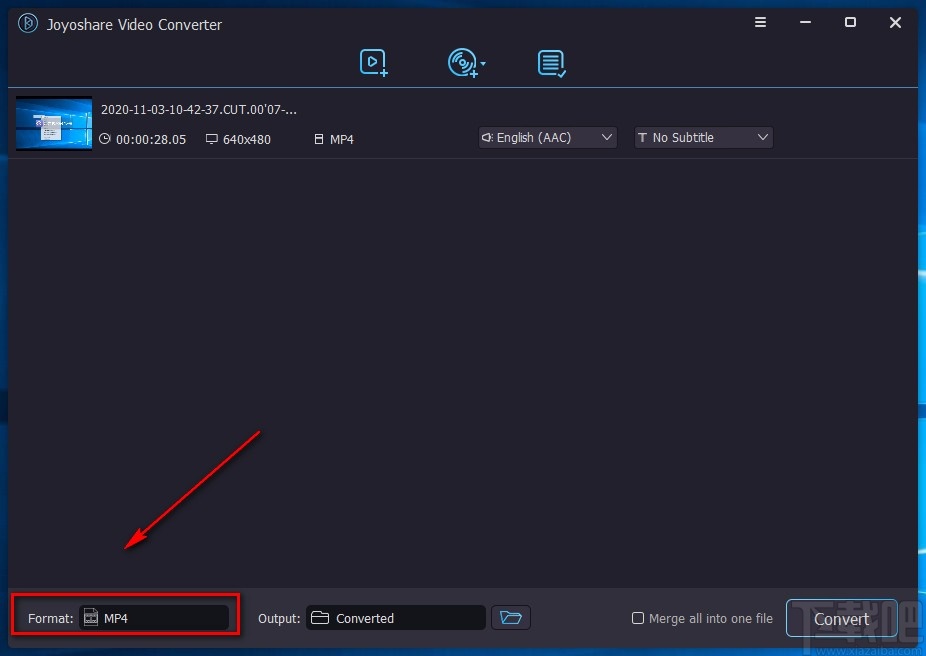
5.在窗口中可以看到很多的视频格式选项,我们根据自己的需要进行选择,并点击窗口右下角的“OK”按钮就可以了。
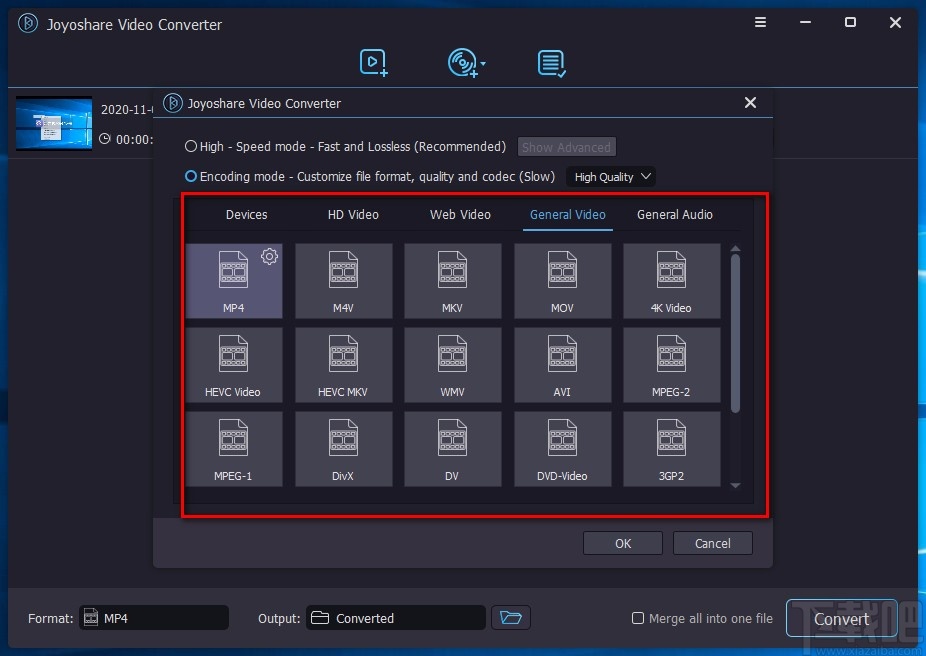
6.接下来在界面底部找到“Output”选项,我们点击该选项后面的文本框就可以打开文件保存路径选择页面。
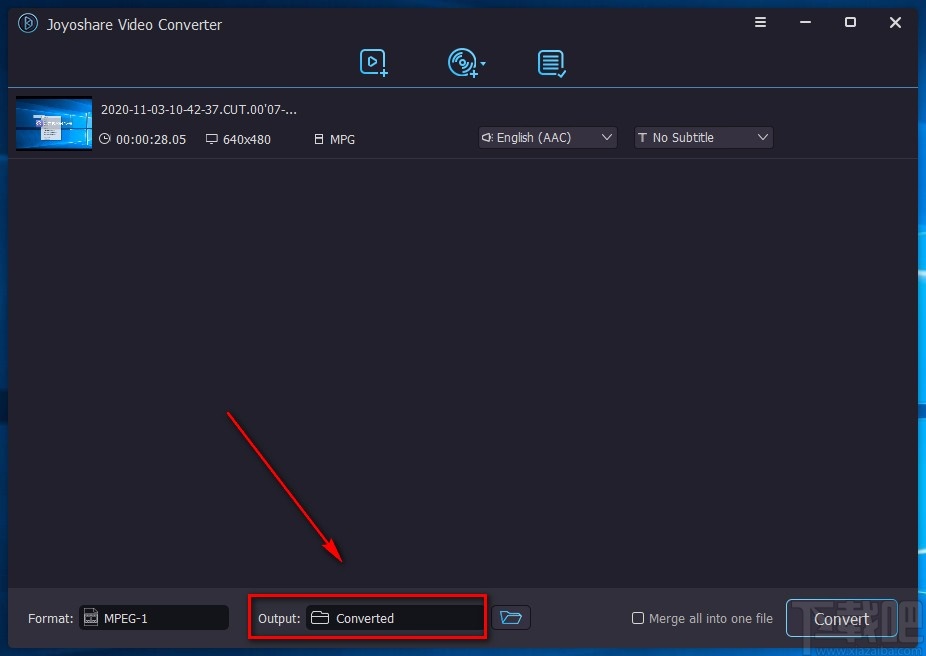
7.随后在文件保存路径选择页面中,我们将视频的保存位置选中后,再点击页面右下角的“选择文件夹”按钮就可以了。
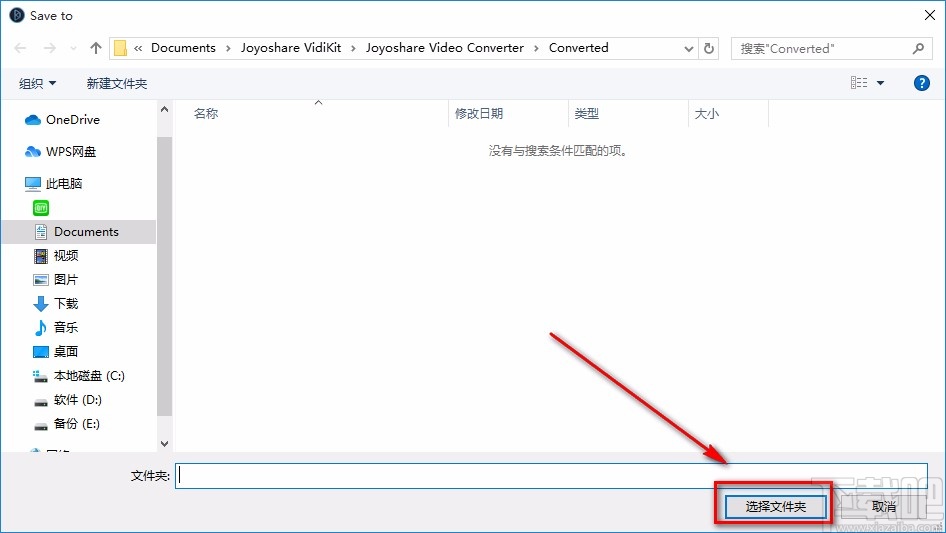
8.完成以上所有步骤后,我们在界面右下角找到“Convert”按钮,点击该按钮就可以开始转换视频格式了。
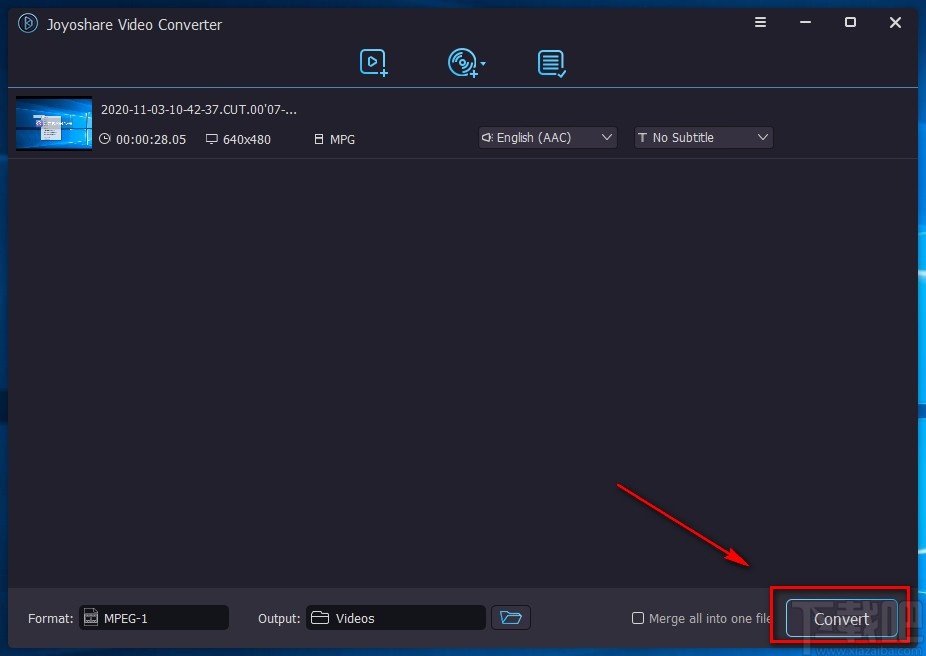
以上就是小编给大家整理的Joyoshare VidiKit转换视频格式的具体操作方法,方法简单易懂,有需要的朋友可以看一看,希望这篇教程对大家有所帮助。


